"Ieri ho notato che non posso inviare immagini con iMessage. Il mio iPhone 15 è collegato a una buona connessione di rete. Perché il mio iPhone non invia immagini? C'è un modo per risolvere il problema con l'iPhone che non invia le immagini?"
Hai problemi con l'invio di immagini tramite SMS o iMessage ai tuoi amici o familiari? L'ecosistema iOS è realizzato per inviare facilmente messaggi con disegno. Tuttavia, i messaggi con foto non possono essere inviati per alcuni motivi a volte. Come risolvere il problema iPhone non invierà immagini? Scopriamo soluzioni efficaci per risolvere il problema in questa pagina.
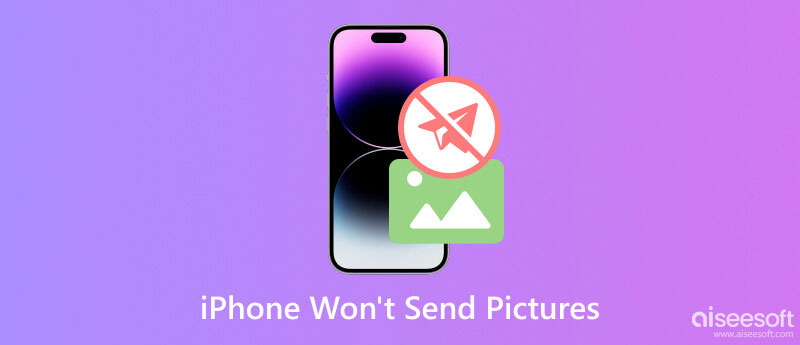
Se al tuo iPhone non è consentito inviare pistures / foto tramite messaggi di testo, dovresti prestare maggiore attenzione a questa parte. Ti forniremo alcuni suggerimenti per aiutarti a uscire dalla situazione in cui iPhone non invia foto.
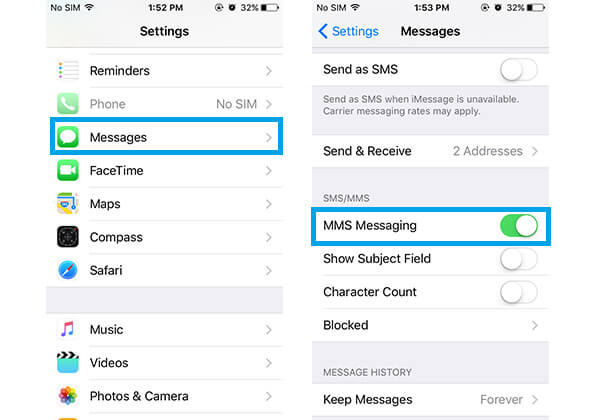
Potresti non avere il servizio MMS abilitato sul tuo iPhone, immagino, è uno dei motivi per cui iPhone non invierà messaggi con immagini. Dirigiti sul tuo iPhone e assicurati che la funzione MMS sia attivata: vai all'app "Impostazioni"> "Messaggi"> Controlla Messaggistica MMS è acceso.
Non riesci ancora a inviare messaggi con immagini iPhone anche se la funzione MMS è abilitata? Quindi devi scoprire se il tuo operatore telefonico consente gli MMS sul tuo telefono. Chiama il tuo operatore telefonico per confermare la risposta.
Il riavvio può sempre risolvere tutti i tipi di problemi. Quando iPhone non invia foto, puoi provare a utilizzare questa soluzione per risolverlo. iPhone potrebbe funzionare troppo a lungo. Puoi provare a riavvia il tuo iPhone e controlla se sei in grado di inviare o meno un MMS.

Una cattiva rete cellulare comporterà problemi nell'invio di messaggi immagine. È un motivo comune quando si prende la metropolitana e si alloggia in una stanza sotterranea o in un luogo con aria condizionata. Innanzitutto, vai all'app "Impostazioni"> controlla Dati cellulare è abilitato.

Una connessione Wi-Fi debole può anche essere un altro motivo per cui iPhone non invia immagini tramite MMS. Quindi vai su "Impostazioni"> Assicurati che il tuo iPhone sia in buone condizioni WLAN connessione.

Se non c'è nulla a che fare con il cellulare o la WLAN, è meglio reimpostare la rete sul tuo iPhone procedendo come segue: Vai su Impostazioni> Generali> Ripristina> Ripristina le impostazioni di rete.
Per ulteriori problemi relativi al Wi-Fi, è possibile verificare iPhone non si connetterà al Wi-Fi.
È possibile inviare frequentemente immagini ad altri con iMessage. In questo modo, puoi condividere gratuitamente tutti i tipi di foto. Cosa succede se il tuo iPhone perde questa funzione e non ti è permesso inviare foto tramite iMessage? Questa parte ti mostrerà alcuni metodi per risolvere l'iPhone che non invierà foto.

iPhone non scatta foto? Non è possibile attivare la funzione iMessage. Vai su "Impostazioni"> "Messaggi"> Scorri iMessage su On.
Una rete Wi-Fi o cantina debole causerà l'invio di immagini da iPhone tramite iMessage. Apri l'app "Impostazioni" e seleziona WLAN or Dati cellulare è attivato o meno. Quando non c'è nulla a che fare con il Wi-Fi o la rete cellulare, puoi riavviare le impostazioni di rete: vai all'app "Impostazioni" e tocca "Generale". Trova e tocca "Ripristina", quindi scegli "Ripristina impostazioni di rete".
Riavvia iPhone per vedere se puoi inviare un'immagine iMessage o meno.

Questa potrebbe essere l'ultima scelta per te se non riesci ancora a inviare iMessage di immagini. Ma prima ancora, faresti meglio fai il backup del tuo iPhone sul computer per evitare qualsiasi perdita di dati. Quindi vai su "Impostazioni"> "Generale"> "Ripristina"> Cancella contenuto e impostazioni.
A volte, i server Apple che gestiscono iMessage potrebbero non funzionare correttamente, causando problemi di invio di iMessage, che è fuori dal tuo controllo.
A parte le due situazioni che abbiamo discusso in precedenza, potresti anche incontrare il momento in cui iPhone non invierà foto o immagini da e-mail.
Il fatto è che puoi facilmente inviare foto direttamente dall'app di posta senza andare al rullino fotografico o copiare l'immagine, ma cos'è iPhone non invierà foto o foto nell'app di posta?
Molto probabilmente questo problema è associato alla connessione di rete sul tuo iPhone. Il modo migliore per risolvere questo problema è tramite "Ripristina impostazioni di rete". Vai su "Impostazioni"> "Generale"> "Ripristina". Tocca "Ripristina impostazioni di rete". Connettiti con Wi-Fi o cellulare e prova a inviare di nuovo le foto via e-mail, ora dovrebbe funzionare.
Alcuni utenti pubblicano che iPhone non invierà le foto direttamente utilizzando l'account Gmail nell'applicazione di posta nativa. Ecco come risolvere questo problema.
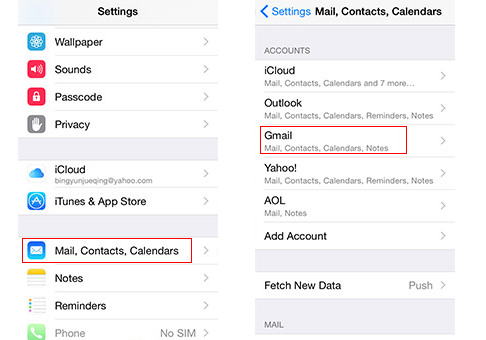
Vai alle impostazioni, scorri verso il basso e tocca "Posta, contatti e calendari". Seleziona l'account Gmail. Tocca "Elimina account". Dopo aver eliminato l'account, riavvia il tuo iPhone e aggiungi nuovamente l'account Gmail. Questo sicuramente ti aiuterà.
Nota: se hai perso qualcosa di importante dopo aver eliminato l'account Gmail, non dimenticare di farlo recuperare email.
Se hai provato i metodi sopra elencati sul tuo iPhone e non hai risolto il problema del mancato invio delle immagini, Ripristino del sistema iOS Aiseesoft può aiutarti. È un programma in grado di risolvere molti problemi comuni del sistema iOS sul tuo computer Windows o Mac. Il tuo iPhone non invia immagini? Non puoi usare il tuo iPhone? Il tuo iPhone è bloccato sullo schermo del logo Apple o sta verificando l'aggiornamento? Lo schermo del tuo iPhone è bianco o nero? Indipendentemente dai problemi del tuo dispositivo iOS, puoi utilizzare Aiseesoft iOS System Recovery per risolverli. Inoltre, se iTunes ha errori, puoi anche utilizzare questo software per riparare i problemi di iTunes, come impossibile connettersi all'iTunes Store, ecc.
Ecco i passaggi per riparare l'iPhone che non invierà il problema delle immagini:
Sicuro al 100%. Nessuna pubblicità.
Sicuro al 100%. Nessuna pubblicità.
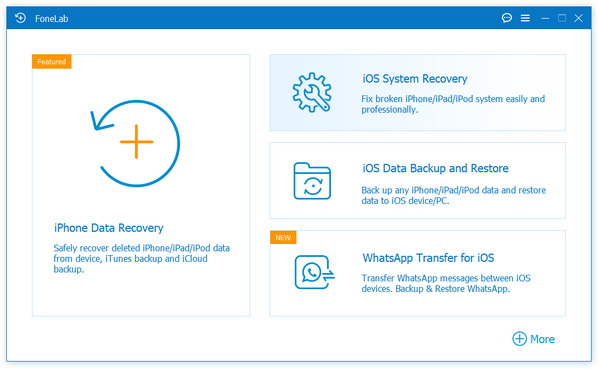
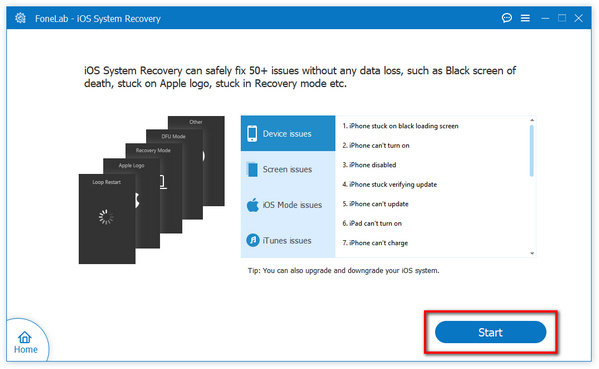
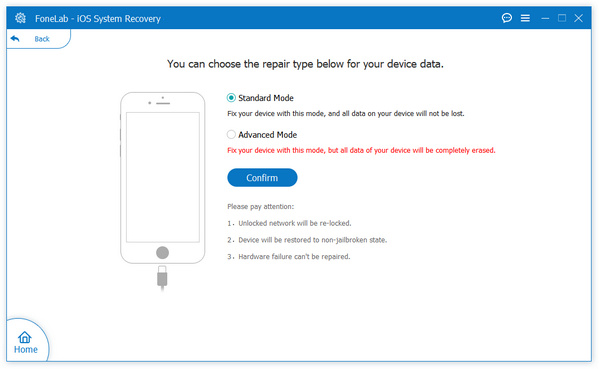


Qual è il modo migliore per inviare foto da iPhone?
Se le persone a cui vuoi inviare le foto sono vicino a te, usare AirDrop è il modo migliore. In caso contrario, puoi inviare immagini dal tuo iPhone tramite Messaggi o e-mail.
Perché non riesco a inviare immagini tramite il mio iPhone?
Non puoi inviare immagini tramite il tuo iPhone perché le impostazioni dell'operatore non sono le più recenti o la tua rete è debole.
Che cos'è l'MMS su iPhone?
L'MMS è un testo o una foto che invii a un altro iPhone o telefono cellulare.
Conclusione
In questo articolo, ti mostriamo principalmente i modi per risolvere il problema iPhone non invierà foto tramite MMS, iMessages o e-mail. Hai ancora domande su iPhone che non invierà foto? Sentiti libero di lasciare i tuoi commenti in basso.

Riporta il tuo sistema iOS alla normalità in vari problemi come essere bloccato in modalità DFU, modalità di ripristino, modalità cuffie, logo Apple, ecc. Normale senza alcuna perdita di dati.
Sicuro al 100%. Nessuna pubblicità.
Sicuro al 100%. Nessuna pubblicità.